Linux7静默安装Oracle11g教程
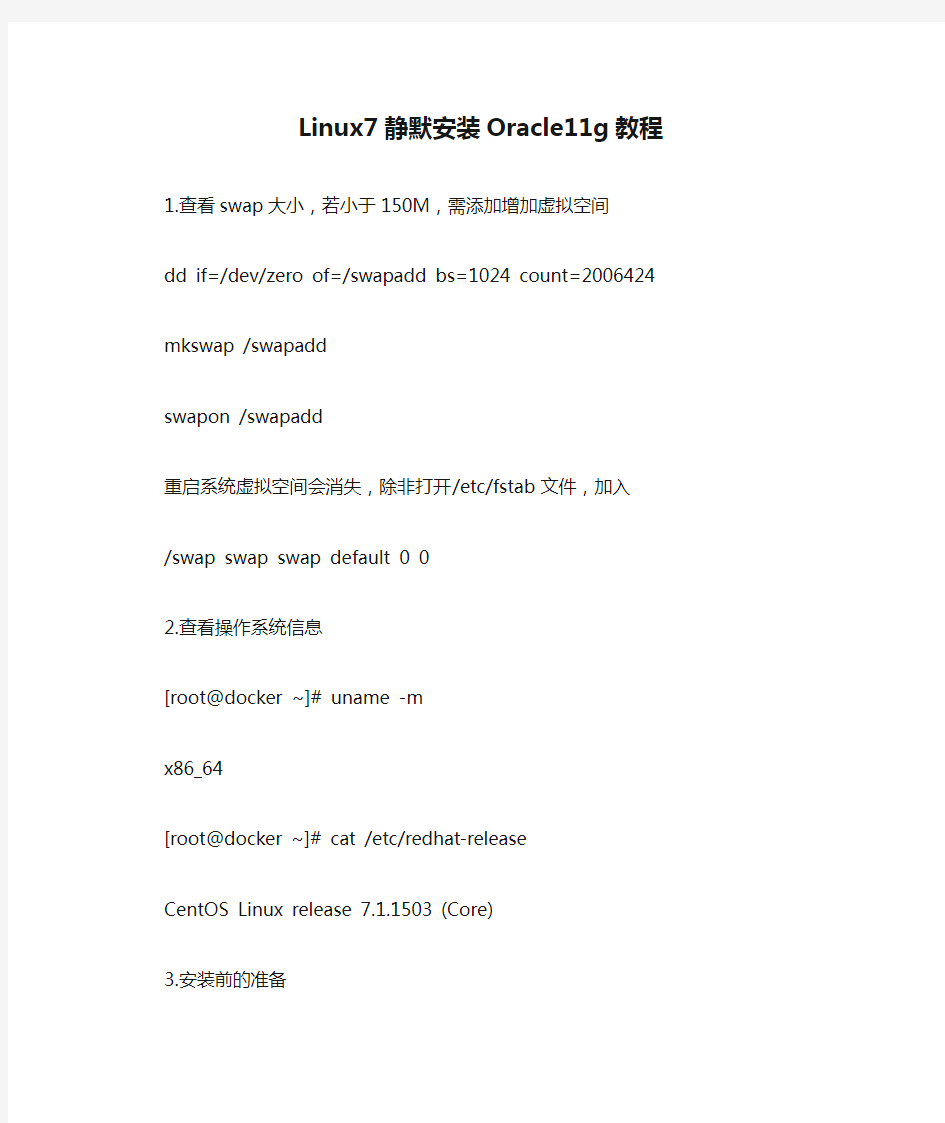

Linux7静默安装Oracle11g教程
1.查看swap大小,若小于150M,需添加增加虚拟空间
dd if=/dev/zero of=/swapadd bs=1024 count=2006424
mkswap /swapadd
swapon /swapadd
重启系统虚拟空间会消失,除非打开/etc/fstab文件,加入
/swap swap swap default 0 0
2.查看操作系统信息
[root@docker ~]# uname -m
x86_64
[root@docker ~]# cat /etc/redhat-release
CentOS Linux release 7.1.1503 (Core)
3.安装前的准备
a.修改主机名,linux7以上系统用:hostnamectl set-hostname hostname
4.关闭selinux:vi /etc/selinux/config,设置如下,重启系统reboot;
5.检查以下服务是否安装
binutils-2.23.52.0.1-12.el7.x86_64
compat-libcap1-1.10-3.el7.x86_64
compat-libstdc++-33-3.2.3-71.el7.i686
compat-libstdc++-33-3.2.3-71.el7.x86_64 gcc-4.8.2-3.el7.x86_64
gcc-c++-4.8.2-3.el7.x86_64
glibc-2.17-36.el7.i686
glibc-2.17-36.el7.x86_64
glibc-devel-2.17-36.el7.i686
glibc-devel-2.17-36.el7.x86_64
ksh
libaio-0.3.109-9.el7.i686
libaio-0.3.109-9.el7.x86_64
libaio-devel-0.3.109-9.el7.i686
libaio-devel-0.3.109-9.el7.x86_64
libgcc-4.8.2-3.el7.i686
libgcc-4.8.2-3.el7.x86_64
libstdc++-4.8.2-3.el7.i686
libstdc++-4.8.2-3.el7.x86_64
libstdc++-devel-4.8.2-3.el7.i686
libstdc++-devel-4.8.2-3.el7.x86_64
libXi-1.7.2-1.el7.i686
libXi-1.7.2-1.el7.x86_64
libXtst-1.2.2-1.el7.i686
libXtst-1.2.2-1.el7.x86_64
make-3.82-19.el7.x86_64
sysstat-10.1.5-1.el7.x86_64
unixODBC-2.3.1-6.el7.x86_64 or later
unixODBC-2.3.1-6.el7.i686 or later
unixODBC-devel-2.3.1-6.el7.x86_64 or later
unixODBC-devel-2.3.1-6.el7.i686 or later
若担心系统包比较旧可考虑先更新程序包:yum -y upgrade,(提示:等待时间比较长!)用yum进行安装所需服务:
yum -y install binutils compat-libcap1 compat-libstdc++-33 compat-libstdc++-33*i686 compat-libstdc++-33*.devel compat-libstdc++-33 compat-libstdc++-33*.devel gcc gcc-c++ glibc glibc*.i686 glibc-devel glibc-devel*.i686 ksh libaio libaio*.i686 libaio-devel libaio-devel*.devel libgcc libgcc*.i686 libstdc++ libstdc++*.i686 libstdc++-devel libstdc++-devel*.devel libXi libXi*.i686 libXtst libXtst*.i686 make sysstat unixODBC unixODBC*.i686 unixODBC-devel unixODBC-devel*.i686
检查31个包是否都有安装,版本号只能大于规定的版本,不能小于
rpm -q binutils compat-libcap1 compat-libstdc++-33 gcc gcc-c++ glibc glibc-devel ksh libaio libaio-devel libgcc libstdc++ libstdc++-devel libXi libXtst make sysstat unixODBC unixODBC-devel
[root@docker ~]# rpm -q binutils compat-libcap1 compat-libstdc++-33 gcc gcc-c++ glibc glibc-devel ksh libaio libaio-devel libgcc libstdc++ libstdc++-devel libXi libXtst make sysstat unixODBC unixODBC-devel
binutils-2.23.52.0.1-55.el7.x86_64 compat-libcap1-1.10-7.el7.x86_64 compat-libstdc++-33-3.2.3-72.el7.x86_64 compat-libstdc++-33-3.2.3-72.el7.i686 gcc-4.8.5-4.el7.x86_64
gcc-c++-4.8.5-4.el7.x86_64
glibc-2.17-106.el7_2.8.x86_64
glibc-2.17-106.el7_2.8.i686
glibc-devel-2.17-106.el7_2.8.x86_64 glibc-devel-2.17-106.el7_2.8.i686
ksh-20120801-22.el7_1.3.x86_64
libaio-0.3.109-13.el7.x86_64
libaio-0.3.109-13.el7.i686
libaio-devel-0.3.109-13.el7.x86_64 libaio-devel-0.3.109-13.el7.i686
libgcc-4.8.5-4.el7.x86_64
libgcc-4.8.5-4.el7.i686
libstdc++-4.8.5-4.el7.x86_64
libstdc++-4.8.5-4.el7.i686
libstdc++-devel-4.8.5-4.el7.x86_64 libstdc++-devel-4.8.5-4.el7.i686
libXi-1.7.2-2.1.el7.x86_64
libXi-1.7.4-2.el7.i686
libXtst-1.2.2-2.1.el7.x86_64
libXtst-1.2.2-2.1.el7.i686
make-3.82-21.el7.x86_64
sysstat-10.1.5-7.el7.x86_64
unixODBC-2.3.1-11.el7.x86_64
unixODBC-2.3.1-11.el7.i686
unixODBC-devel-2.3.1-11.el7.x86_64
unixODBC-devel-2.3.1-11.el7.i686
6.创建oinstall和dba组
/usr/sbin/groupadd oinstall
/usr/sbin/groupadd dba
7.创建Oracle用户:
/usr/sbin/useradd -g oinstall -G dba oracle
设置oracle密码
passwd oracle
验证创建及所属组是否正确:id oracle
[root@docker ~]# id oracle
uid=1001(oracle) gid=1001(oinstall) groups=1001(oinstall),1002(dba) 8.配置内核参数
[root@docker ~]# vim /etc/sysctl.conf
# System default settings live in /usr/lib/sysctl.d/00-system.conf.
# To override those settings, enter new settings here, or in an /etc/sysctl.d/
#
# For more information, see sysctl.conf(5) and sysctl.d(5).
fs.aio-max-nr = 1048576
fs.file-max = 6815744
kernel.shmall = 2097152
kernel.shmmax = 7516192768 #7G
kernel.shmmni = 4096
kernel.sem = 250 32000 100 128
net.ipv4.ip_local_port_range = 9000 65500
net.core.rmem_default = 262144
net.core.rmem_max = 4194304
net.core.wmem_default = 262144
net.core.wmem_max = 1048576
参数的值不能小于上面的配置,因为这是oracle官方建议的最小值,所以生产环境建议调整为这些参数,以优化系统性能。
注意:kernel.shmmax的值,#最低:536870912,最大值:比物理内存小1个字节的值,建议比物理内存小一点点就可以(过小的话后期会导致数据库实例无法启动或无法监听)参数解释:
shmmax=物理内存*80%*80%,单位是字节
kernel.shmmax:表示单个共享内存段的最大值,以字节为单位,此值一般为物理内存的一半,不过大一点也没关系,这里设定的为4GB,即“4294967295/1024/1024/1024=4G”。kernel.shmmin:表示单个共享内存段的最小值,默认为1byte
kernel.shmall:表示整个系统范围内可用共享内存页的总量,单位是页(page),在32位系统上一页等于4kB,也就是4096字节。计算公式是:shmmax/PAGE_SIZE
kernel.shmmni:表示整个系统范围内内存段的最大数量,一般为4096.
ip_local_port_range :表示端口的范围。在监听器帮助客户端进程和服务器进程建立连接时,会用到指定范围内的端口。
kernel.sem :表示设置的信号量,这4个参数内容大小固定。
net.core.rmem_default :表示接收套接字缓冲区大小的缺省值(以字节为单位)。
net.core.rmem_max :表示接收套接字缓冲区大小的最大值(以字节为单位)
net.core.wmem_default :表示发送套接字缓冲区大小的缺省值(以字节为单位)。
net.core.wmem_max :表示发送套接字缓冲区大小的最大值(以字节为单位)。
修改后使之生效
/sbin/sysctl -p
9.修改用户权限
vim /etc/security/limits.conf
#在末尾添加
oracle soft nproc 2047
oracle hard nproc 16384
oracle soft nofile 1024
oracle hard nofile 65536
oracle soft stack 10240
oracle hard stack 10240
10.在/etc/pam.d/login 文件中,使用文本编辑器或vi命令增加或修改以下内容session required /lib64/security/pam_limits.so
session required pam_limits.so
11.在/etc/profile 文件中,使用文本编辑器或vi命令增加或修改以下内容
if [ $USER = "oracle" ]; then
if [ $SHELL = "/bin/ksh" ]; then
ulimit -p 16384
ulimit -n 65536
else
ulimit -u 16384 -n 65536
fi
fi
使之生效:source /etc/profile
source /etc/profile
12.创建安装目录
mkdir -p /data/oracle/app/
chown -R oracle:oinstall /data/oracle/app/
chmod -R 775 /data/oracle/app/
#提示:图型化界面安装需创建oraInventory目录
mkdir -p /data/oracle oraInventory
chown -R oracle:oinstall /data/oraInventory
chmod -R 775 /data/oraInventory
13.配置环境变量
[oracle@docker ~]$ vim ~/.bash_profile
export ORACLE_BASE=/data/app/oracle
export ORACLE_SID=dbsrv2
export ORACLE_HOME=$ORACLE_BASE/product/11.2.0/db_1 PATH=$PATH:$ORACLE_HOME/bin
使之生效
source ~/.bash_profile
14.解压oracle软件
[root@docker src]# unzip linux.x64_11gR2_database_1of2.zip
[root@docker src]# unzip linux.x64_11gR2_database_2of2.zip
15.切换到Oracle用户,复制响应文件模板
[oracle@docker ~]$ mkdir etc
[oracle@docker ~]$ cp /usr/local/src/database/response/* /home/oracle/etc/
[oracle@docker ~]$ ls etc
dbca.rsp db_install.rsp netca.rsp
16.设置响应文件权限
[oracle@docker ~]$ su - root
[root@docker ~]# chmod 700 /home/oracle/etc/*.rsp
17.切换到oracle用户:su - oracle,修改安装Oracle软件的响应文件/home/oracle/etc/db_install.rsp
oracle.install.option=INSTALL_DB_SWONLY // 安装类型
ORACLE_HOSTNAME=docker // 主机名称(hostname查询)
UNIX_GROUP_NAME=oinstall // 安装组
INVENTORY_LOCATION=/u01/app/oraInventory //INVENTORY目录(不填就是默认值)SELECTED_LANGUAGES=en,zh_CN,zh_TW // 选择语言
ORACLE_HOME=/u01/app/oracle/product/11.2.0/db_1 //oracle_home
ORACLE_BASE=/u01/app/oracle //oracle_base
oracle.install.db.InstallEdition=EE // oracle版本
oracle.install.db.EEOptionsSelection=false //自定义安装,否,使用默认组件
oracle.install.db.DBA_GROUP=dba / / dba用户组
oracle.install.db.OPER_GROUP=oinstall // oper用户组
oracle.install.db.config.starterdb.type=GENERAL_PURPOSE //数据库类型
oracle.install.db.config.starterdb.globalDBName=orcl //globalDBName
oracle.install.db.config.starterdb.SID=dbsrv2 //SID
oracle.install.db.config.starterdb.memoryLimit=81920 //自动管理内存的内存(M)
oracle.install.db.config.starterdb.password.ALL=oracle //设定所有数据库用户使用同一个密码
SECURITY_UPDATES_VIA_MYORACLESUPPORT=false //(手动写了false)DECLINE_SECURITY_UPDATES=true //设置安全更新(貌似是有bug,这个一定要选true,否则会无限提醒邮件地址有问题,终止安装。PS:不管地址对不对)
18.开始静默安装
[oracle@docker database]$ /data/software//database/runInstaller -silent -responseFile /home/oracle/etc/db_install.rsp
19.查看安装日志
tail -f /u01/app/oraInventory/logs/installActions2016-08-31_06-56-29PM.log
出现如下提示表示安装完成
[oracle@zyadmin ~]$ /data/software//database/runInstaller -silent -responseFile /home/oracle/etc/db_install.rsp
正在启动Oracle Universal Installer...
检查临时空间: 必须大于120 MB。实际为33493 MB 通过
检查交换空间: 必须大于150 MB。实际为1959 MB 通过
准备从以下地址启动Oracle Universal Installer /tmp/OraInstall2018-08-18_03-29-11PM. 请稍候...[oracle@zyadmin ~]$ [WARNING] [INS-13014] 目标环境不满足一些可选要求。
原因: 不满足一些可选的先决条件。有关详细信息, 请查看日志。/tmp/OraInstall2018-08-18_03-29-11PM/installActions2018-08-18_03-29-11PM.log 操作: 从日志/tmp/OraInstall2018-08-18_03-29-11PM/installActions2018-08-18_03-29-11PM.log 中确定失败的先决条件检查列表。然后, 从日志文件或安装手册中查找满足这些先决条件的适当配置, 并手动进行修复。
可以在以下位置找到本次安装会话的日志:
/data/u01/app/oraInventory/logs/installActions2018-08-18_03-29-11PM.log
^C
[oracle@zyadmin ~]$ tail /data/u01/app/oraInventory/logs/installActions2018-08-18_03-29-11PM.log
信息: 构建客户机共享库
信息: 此make 操作的输出也可以在以下位置获得: '/data/u01/app/oracle/product/11.2.0/db_1/install/make.log'
信息:
信息: 开始从衍生进程输出:
信息: ----------------------------------
信息:
信息: /data/u01/app/oracle/product/11.2.0/db_1/bin/genclntsh
[oracle@zyadmin ~]$ Oracle Database 11g 的安装已成功。
请查看'/data/u01/app/oraInventory/logs/silentInstall2018-08-18_03-29-11PM.log' 以获取详细资料。
以root 用户的身份执行以下脚本:
1. /data/u01/app/oraInventory/orainstRoot.sh
2. /data/u01/app/oracle/product/11.2.0/db_1/root.sh
Successfully Setup Software.
20.使用root用户执行脚本
su - root
/u01/app/oraInventory/orainstRoot.sh
/u01/app/oracle/product/11.2.0/db_1/root.sh
常见报错解决办法:
(1)若没有生成orainstRoot.sh这个文件,解决办法:删除/etc/oraInst.loc文件(2)若重装Oracle提示:“系统标识符(SID)已经存在,请指定另一个SID”,
解决办法:把/etc/oratab里面对应的记录注释或者删除掉
(3)修改Oracle端口:
a.查看监听状态,停止监听
$lsnrctl status
$lsnrctl stop
b.修改配置文件
$vi $ORACLE_HOME/network/admin/listener.ora
(修改对应的端口为欲更改端口)
c.登陆并查看local_listener参数
$sqlplus / as sysdba
>show parameter local_listener
(此时value值是空的)
d.修改local_listener参数
>alter system set local_listener="(address=(protocol=tcp)(host=172.16.8.129)(port=1521))";
(host后面加主机名或者IP,然后就可以查看local_listener参数了)
e.启动监听,查看状态
>lsnrctl start
>lsnrctl status
f.防火墙端口开放
# /sbin/iptables -l INPUT -p tcp --dport 端口-j ACCEPT
# /etc/rc.d/init.d/iptables save
a.查看监听状态,停止监听
$lsnrctl status
$lsnrctl stop
b.修改配置文件
$vi $ORACLE_HOME/network/admin/listener.ora
(修改对应的端口为欲更改端口)
c.登陆并查看local_listener参数
$sqlplus / as sysdba
>show parameter local_listener
(此时value值是空的)
d.修改local_listener参数
>alter system set local_listener="(address=(protocol=tcp)(host=172.16.8.129)(port=1521))";
(host后面加主机名或者IP,然后就可以查看local_listener参数了)
e.启动监听,查看状态
>lsnrctl start
>lsnrctl status
f.防火墙端口开放
# /sbin/iptables -l INPUT -p tcp --dport 端口-j ACCEPT
# /etc/rc.d/init.d/iptables save
21.增加或修改oracle的环境变量
su - oracle
vim ~/.bash_profile
#for oracle
export ORACLE_BASE=/u01/app/oracle
export ORACLE_SID=dbsrv2
export ROACLE_PID=ora11g
#export NLS_LANG=AMERICAN_AMERICA.AL32UTF8
export LD_LIBRARY_PATH=$ORACLE_HOME/lib:/usr/lib export ORACLE_HOME=/u01/app/oracle/product/11.2.0/db_1 export PATH=$PATH:$ORACLE_HOME/bin
export LANG="zh_CN.UTF-8"
export NLS_LANG="SIMPLIFIED CHINESE_CHINA.AL32UTF8" export NLS_DATE_FORMAT='yyyy-mm-dd hh24:mi:ss'
22.配置监听程序:netca /silent /responsefile /home/oracle/etc/netca.rsp [oracle@docker ~]$ netca /silent /responsefile /home/oracle/etc/netca.rsp
Parsing command line arguments:
Parameter "silent" = true
Parameter "responsefile" = /home/oracle/etc/netca.rsp
Done parsing command line arguments.
Oracle Net Services Configuration:
Profile configuration complete.
Oracle Net Listener Startup:
Running Listener Control:
/u01/app/oracle/product/11.2.0/db_1/bin/lsnrctl start LISTENER
Listener Control complete.
Listener started successfully.
Listener configuration complete.
Oracle Net Services configuration successful. The exit code is 0
23.启动监听程序:[oracle@docker ~]$ lsnrctl start
[oracle@docker ~]$ lsnrctl start
LSNRCTL for Linux: Version 11.2.0.1.0 - Production on 01-SEP-2016 11:23:31
Copyright (c) 1991, 2009, Oracle. All rights reserved.
Starting /u01/app/oracle/product/11.2.0/db_1/bin/tnslsnr: please wait...
TNSLSNR for Linux: Version 11.2.0.1.0 - Production
System parameter file is /u01/app/oracle/product/11.2.0/db_1/network/admin/listener.ora Log messages written to /u01/app/oracle/diag/tnslsnr/docker/listener/alert/log.xml Listening on: (DESCRIPTION=(ADDRESS=(PROTOCOL=ipc)(KEY=EXTPROC1521))) Listening on: (DESCRIPTION=(ADDRESS=(PROTOCOL=tcp)(HOST=docker)(PORT=1521)))
Connecting to (DESCRIPTION=(ADDRESS=(PROTOCOL=IPC)(KEY=EXTPROC1521))) STATUS of the LISTENER
------------------------
Alias LISTENER
Version TNSLSNR for Linux: Version 11.2.0.1.0 - Production
Start Date 01-SEP-2016 11:23:31
Uptime 0 days 0 hr. 0 min. 0 sec
Trace Level off
Security ON: Local OS Authentication
SNMP OFF
Listener Parameter File /u01/app/oracle/product/11.2.0/db_1/network/admin/listener.ora
Listener Log File /u01/app/oracle/diag/tnslsnr/docker/listener/alert/log.xml Listening Endpoints Summary...
(DESCRIPTION=(ADDRESS=(PROTOCOL=ipc)(KEY=EXTPROC1521))) (DESCRIPTION=(ADDRESS=(PROTOCOL=tcp)(HOST=docker)(PORT=1521)))
The listener supports no services
The command completed successfully
24.静默dbca建库,编辑应答文件
[oracle@docker ~]$ vi etc/dbca.rsp
[GENERAL]
RESPONSEFILE_VERSION = "11.2.0"
OPERATION_TYPE = "createDatabase"
[CREATEDATABASE]
GDBNAME = "dbsrv2"
SID = "dbsrv2"
Oracle11g RAC安装方案
Oracle11g RAC安装方案
文档控制变更记录 审阅人 发行
目录 文档控制 (2) 项目说明 (4) 系统软件包和补丁需求 (4) 系统分区配置 (4) 网络配置 (4) 创建用户组 (5) 配置系统参数和网络参数 (6) 配置scan-ip (7) 配置GRID用户环境变量 (8) 配置ORACLE用户环境变量 (8) 配置oracle,root用户limit (9) 配置节点间相互信任机制 (9) 集群软件安装 (11) 数据库软件安装 (26) 数据库PSU补丁安装 (34)
项目说明 本次安装为AIX6.1平台上使用ORACLE GRID+ASM方式安装ORACLE11gR2 RAC,升级至目前最新补丁11.2.0.2并且创建数据库。本文档主要记录软件安装、数据库创建、补丁升级、数据库实例参数配置的情况。 系统软件包和补丁需求 操作系统版本 6100 IBM AIX 认证的版本有6100-02-01以上版本、5300-09-01以上版本。 操作系统软件包要求 ●lslpp -l |grep bos.adt.base ●lslpp -l |grep bos.adt.lib ●lslpp -l |grep bos.adt.libm ●lslpp -l |grep bos.perf.libperfstat ●lslpp -l |grep bos.perf.perfstat ●lslpp -l |grep bos.perf.proctools ●lslpp -l |grep rsct.basic.rte ●lslpp -l | https://www.360docs.net/doc/d918280286.html,pat.clients.rte ●lslpp -l |grep xlC.aix61.rte ●lslpp -l |grep xlC.rte You must have the IBM XL C/C++ runtime filesets for installation, but you do not require the C/C++ compilers. You do not require a license for the XL C/C++ runtime filesets. Version: IBM XL C/C++ Enterprise Edition for AIX, V9.0 September 2008 PTF 系统分区配置 SWAP区 lsps –a 8GB SWAP最好等于RAM 网络配置 公用网卡:en0
Oracle11G RAC 安装 for CentOS
CentOS 6.6 ASM 11G RAC 安装 OS: CentOS release 6.6 (final) DB: Oracle 11.2.0.4 ************************************************************************** 1.配置ip ************************************************************************** 注释:①每个节点都需要2个网卡第一个网卡为public ip 第二个为private ip ②修改IP后使生效命令:service network restart ③修改IP方法:服务端setup进入图形界面配置,也可修改ifcfg-eth0文件修改主机名:vi /etc/sysconfig/network 修改rac01test主机名 [root@ rac01test ~]# cat /etc/sysconfig/network NETWORKING=yes NETWORKING_IPV6=no HOSTNAME=rac01test 修改rac02test主机名 [root@ rac02test ~]# cat /etc/sysconfig/network NETWORKING=yes NETWORKING_IPV6=no HOSTNAME= rac02test 使主机名生效 [root@ rac01test ~] hostname rac01test [root@ rac02test ~] hostname rac02test 配置NTP时间同步: rac01test: [root@ rac01test /] cd etc [root@ rac01test etc/] mv npt.conf npt.conf.bak
linux 下安装oracle 步骤
在LINUX下部署ORACLE 9i/10g/11g 1.准备好安装文件:Oracle for linux 的安装盘。 2.检查相关的RPM 包是否已安装上。 检查命令格式如下: rpm -qa | grep 名字 binutils-2.17.50.0.6 compat-libstdc++-33-3.2.3 elfutils-libelf-0.125 elfutils-libelf-devel-0.125 elfutils-libelf-devel-static-0.125 gcc-4.1.2 gcc-c++-4.1.2 glibc-2.5-24 glibc-common-2.5 glibc-devel-2.5 glibc-headers-2.5 kernel-headers-2.6.18 ksh-20060214 libaio-0.3.106 libaio-devel-0.3.106 libgcc-4.1.2
libgomp-4.1.2 libstdc++-4.1.2 libstdc++-devel-4.1.2 make-3.81 numactl-devel-0.9.8.i386 sysstat-7.0.2 unixODBC-2.2.11 unixODBC-devel-2.2.11 在安装之前,确保这些RPM包都安装好。 如果系统中还没有安装相应的包,安装方法如下: rpm -ivh *.rpm 3.以上所有的包都安装好之后,然后做如下操作: groupadd oinstall groupadd dba mkdir -p /u01/oracle 4.然后,添加一个oracle用户,根目录是/u01/oracle,主的组是oinstall 副的组是dba useradd -g oinstall -G dba -d /u01/oracle oracle 5.然后,做下面的步骤: cp /etc/skel/.bash_profile /u01/oracle cp /etc/skel/.bashrc /u01/oracle
Linux系统(X64)安装Oracle11g完整安装教程
Linux系统(X64)安装Oracle11g完整安装图文教程1修改操作系统核心参数(Root用户) 1)修改用户的SHELL的限制,修改 /etc/security/ 文件 输入命令:vi /etc/security/,按i键进入编辑模式,将下列内容加入该文件。 oracle soft nproc 2047 oracle hard nproc 16384 oracle soft nofile 1024 oracle hard nofile 65536 编辑完成后按Esc键,输入“:wq”存盘退出 2)修改/etc/login 文件,输入命令:vi /etc/login,按i键进入编辑模式,将下列内容加入该文件。 session required /lib/security/ session required 编辑完成后按Esc键,输入“:wq”存盘退出 3)修改linux内核,修改/etc/文件,输入命令: vi /etc/ ,按i键进入编辑模式,将下列内容加入该文件 = 6815744 = 1048576 = 2097152 = 48 = 4096 = 250 32000 100 128 = 1024 65500 = 4194304 = 4194304 = 262144 = 1048576 编辑完成后按Esc键,输入“:wq”存盘退出。 注意: = 9000 65500 网络默认9000 65500 4)要使 /etc/ 更改立即生效,执行以下命令。输入:sysctl -p显示如下: linux:~ # sysctl -p = 1 = 1 = 6815744 = 1048576 = 2097152 = 48 = 4096 = 250 32000 100 128 = 1024 65500
oracle11g单机grid安装
Oracle 11.2.0g 单机Grid安装指导 1.1安装环境 VMware9 + Linux5.3,安装之前最好设置虚拟机的内存大小为1G大小,避免在安装的过程中占用太多的内存,如果以上两个的版本更高也是可以的。 ^_^文章比较长,需要耐心的看下去,静心慢慢做,祝大家安装成功^_^ 1.2添加磁盘 添加磁盘两块因为做ASM要使用,选中相应的虚拟机,右键选择Setting,部分界面如下,然后选择Add,可以进行HardDisk的添加步骤如下: a)Hard Disk b)Create a new virtual disk c)SCSI ,在Mode那里选择Independent > Persistent d)设置5G大小,Split virtual disk into multiple files,完成之后如下图所示, 多了New Ha…… e)选择Advance ,在Virtual device node 中选择SCSI 1:0 New Hard Disk(SCSI) , Mode中选择Independent ,在Independent中选择Persistent,最后选择 OK完成添加 f)完成之后再添加一块磁盘,然后启动虚拟机
1.3对硬盘分区 在shell终端执行命令,看到刚刚添加的两块磁盘 [root@TEST ~]# fdisk –l Disk /dev/sdb: 5368 MB, 5368709120 bytes 255 heads, 63 sectors/track, 652 cylinders Units = cylinders of 16065 * 512 = 8225280 bytes Disk /dev/sdb doesn't contain a valid partition table Disk /dev/sdc: 5368 MB, 5368709120 bytes 255 heads, 63 sectors/track, 652 cylinders Units = cylinders of 16065 * 512 = 8225280 bytes Disk /dev/sdc doesn't contain a valid partition table 第一块磁盘分区 [root@TEST ~]# fdisk /dev/sdb Command (m for help):n Command action e extended p primary partition (1-4) p Partition number (1-4): 1 First cylinder (1-652, default 1): Using default value 1 Last cylinder or +size or +sizeM or +sizeK (1-652, default 652):
Oracle 11g CentOS6.7 RAC安装教程(UDEV)
Oracle 11g RAC安装教程CentOS6.7(UDEV) 马飞 2016-7-31
一、安装概述 2.1环境说明 2.1.1主机名及IP地址 查看操作系统类型及版本: lsb_release –a 2.1.2关闭防火墙及selinux (1)彻底关闭SELinux vi /etc/selinux/config 在SELINUX=enforcing 前面加个#号注释掉它#SELINUX=enforcing 然后新加一行 SELINUX=disabled (2)关闭防火墙 chkconfig iptables off service iptables stop
(3)安装vmtools,配置xmanager Xmanager设置后需增加防火墙规则或关闭防火墙
2.1.3集群软件及数据版本 2.1.4操作系统及软件 2.2环境准备 操作系统:CentOS6.5(64) 修改网卡名: https://www.360docs.net/doc/d918280286.html,/s/blog_6b9293150101rhjj.html 2.2.1创建账号及群组及密码 2.2.2创建安装目录并设置权限
2.2.3安装依赖包 CentOS 6 X86_64系统通过yum安装32位软件包的方法 X86:(Y) yum -y install binutils compat-libstdc++ elfutils-libelf elfutils-libelf-devel elfutils-libelf-devel-static gcc gcc-c++ glibc glibc-common glibc-devel glibc-headers ksh libaio libaio-devel libgcc libgomp libstdc++ libstdc++-devel make sysstat unixODBC unixODBC-devel X64:(Y) yum -y install gcc gcc-c++ make binutils compat-libstdc++-33 elfutils-libelf elfutils-libelf-devel glibc glibc-common glibc-devel libaio libaio-devel libgcc libstdc++ libstdc++-devel unixODBC unixODBC-devel 2.2.4安装rlwrap (1)上传readline-6.2.tar.gz 或通过该命令下载:wget ftp://https://www.360docs.net/doc/d918280286.html,/gnu/readline/readline-6.2.tar.gz tar zxvf readline-6.2.tar.gz cd readline-6.2 ./configure make && make install 或者:yum -y install readline-devel (2)上传rlwrap-0.37.tar.gz tar zxvf rlwrap-0.37.tar.gz cd rlwrap-0.37 ./configure 报错:configure: WARNING: No termcap nor curses library found yum install readline-devel make && make install 2.2.3配置/etc/profile环境变量
Linux Red Hat 5.6下安装Oracle 11gR2(最新版原创)
系统环境:linux 操作系统:RHEL5.6_x64 数据库版本:oracle 11g R2 内存:16G (oracle11g最低要求1G) SWAP:8G (oracle11g最低要求1668480 KB) 工具:Xmanager4.0(支持图形化操作) 一、安装linux red hat5.6; 二、安装oracle11g; 1.关闭防火墙 [root@localhost oracle]# chkconfig --level 345 iptables off [root@localhost oracle]#service iptables stop 2.关闭Selinux [root@localhost oracle]#vi /etc/sysconfig/selinux
[root@localhost oracle]# vi ~/pack.sh #!/bin/bash #start install required packages echo "start installing required packages" yum -y install binutils-* yum -y install compat-libstdc++-*
yum -y install compat-libstdc++-* yum -y install elfutils-libelf-* yum -y install elfutils-libelf-devel-* yum -y install gcc-* yum -y install gcc-c++-* yum -y install glibc-* yum -y install glibc-* yum -y install glibc-common-* yum -y install glibc-devel-* yum -y install glibc-devel-* yum -y install glibc-headers-* yum -y install ksh-* yum -y install libaio-* yum -y install libaio-* yum -y install libaio-devel-* yum -y install libaio-devel-* yum -y install libgcc-* yum -y install libgcc-* yum -y install libstdc++-* yum -y install libstdc++-* yum -y install libstdc++-devel* yum -y install make-* yum -y install sysstat-* yum -y install unixODBC-* 修改Shell执行属性
oracle11g安装图解
Oracle11G安装图解 进入oracle安装界面,我们选择高级安装 出现选择安装类型,我们选择企业版,至于语言我们不用选择
Oracle 基目录:用于安装各种与ORACLE软件和配置有关的文件的顶级目录。 软件位置:用于存放安装具体ORACLE产品的主目录和路径。在此我们使用默认的配置。 在此ORACLE会选择剩余空间最多的盘作为基目录和安装目录的所在盘。 可以输入一个电子邮件或是metalink接收安全问题通知,在此我直接输入一个 电子邮件,当然也可以是metalink用户信息!
在此是因为我的内存不足,所以会报此提示,那么我们在此调整内存,以满足条件后再继续安装。
装到这个界面,这个问题直接选是,不会影响之后的安装,出现这个问题的原因是因为我的电脑没连接到网络 在此选择安装数据库。 如果是“配置自动存储管理”,则自动存储管理(ASM)可用来自动化和简化对数据文件、控制文件和日志文件的优化布局。自动存储管理(ASM)将每个文件切割成许多小扩展文件,并将它们平均分散在一个磁盘组的所有磁盘上。一旦自动存储管理(ASM)磁盘组建立,创建和删除文件的时候,Oracle数据库都会从磁盘组自动分配存储空间。如果是“仅安装软件”,则只安装ORACLE软件,
在安装之后还需要再运行数据库配置助手创建数据库。 一般用途/事务处理:适合各种用途的预配置数据库。 数据仓库:创建适用于特定需求并运行复杂查询环境。常用于存储并快速访问大量记录数据。 高级:安装结束后运行ORACLE DBCA后,用户才可以配置数据库。 在此我们选择“一般用途/事务处理” 步骤8:单独下一步后,出现“指定数据库配置选项”
Oracle11g及PLSQL安装过程1.0.
一、Oracle 下载 注意Oracle分成两个文件,下载完后,将两个文件解压到同一目录下即可。路径名称中,最好不要出现中文,也不要出现空格等不规则字符。 官方下地址: https://www.360docs.net/doc/d918280286.html,/technetwork/database/enterprise-edition/downloads/i ndex.html以下两网址来源此官方下载页网。 win 32位操作系统下载地址: https://www.360docs.net/doc/d918280286.html,/otn/nt/oracle11g/112010/win32_11gR2_databas e_1of2.zip https://www.360docs.net/doc/d918280286.html,/otn/nt/oracle11g/112010/win32_11gR2_databas e_2of2.zip win 64位操作系统下载地址: https://www.360docs.net/doc/d918280286.html,/otn/nt/oracle11g/112010/win64_11gR2_databas e_1of2.zip https://www.360docs.net/doc/d918280286.html,/otn/nt/oracle11g/112010/win64_11gR2_databas e_2of2.zip 二、Oracle安装 1. 解压缩文件,将两个压缩包一起选择,鼠标右击-> 解压文件如图 2.两者解压到相同的路径中,如图:
两个压缩包没有关联,要全部解压,解压之后文件的大小为2.12G。 3. 到相应的解压路径上面,找到可执行安装文件【setup.exe 】双击安装。如图: 4. 安装第一步:配置安全更新,这步可将自己的电子邮件地址填写进去(也可以不填写,只是收到一些没什么用的邮件而已)。取消下面的“我希望通过My Oracle Support接受安全更新(W)”。如图:(不要填写自己的电子邮件地址,否则它会自动联网,可能会拖慢安装进度)
Oracle-11g-CentOS7-RAC安装教程
Oracle 11g RAC安装教程 CentOS7 马飞 2016-7-22
一、安装概述 2.1环境说明 2.1.1 主机名及IP地址 2.1.2 关闭防火墙及selinux systemctl stop firewalld关闭防火墙systemctl mask firewalld停用 2.1.3 集群及主机域名
2.1.4 集群软件及数据版本 2.1.5 主机对应的ASM序号 2.1.6 ASM磁盘名称及表空间大小 2.1.7 操作系统及软件 2.2环境准备 操作系统: CentOS7 2.2.1创建账号及群组及密码
2.2.2创建安装目录并设置权限 2.2.3 安装依赖包 X86: (Y) yum -y install binutils compat-libstdc++ elfutils-libelf elfutils-libelf-devel elfutils-libelf-devel-static gcc gcc-c++ glibc glibc-common glibc-devel glibc-headers ksh libaio libaio-devel libgcc libgomp libstdc++ libstdc++-devel make sysstat unixODBC unixODBC-devel X64:(Y) yum -y install gcc gcc-c++ make binutils compat-libstdc++-33 elfutils-libelf elfutils-libelf-devel glibc glibc-common glibc-devel libaio libaio-devel libgcc libstdc++ libstdc++-devel unixODBC unixODBC-devel CentOS 6 X86_64系统通过yum安装32位软件包的方法 2.2.4 安装rlwrap (1)上传readline-6.2.tar.gz 或通过该命令下载:wget ftp://https://www.360docs.net/doc/d918280286.html,/gnu/readline/readline-6.2.tar.gz tar zxvf readline-6.2.tar.gz cd readline-6.2 ./configure make && make install 或者:yum -y install readline-devel (2)上传rlwrap-0.37.tar.gz tar zxvf rlwrap-0.37.tar.gz cd rlwrap-0.37
Oracle_11g 安装图解(详细版)
Oracle 11g安装图文攻略 呵呵,花了一个多小时,左右把11g安装折腾好了。其中折腾SQL Developer 花了好长时间,总算搞定了。好了,先总结下安装步骤,希望给后面的童鞋提高安装效率。呵呵。 一、Oracle 下载 注意Oracle分成两个文件,下载完后,将两个文件解压到同一目录下即可。路径名称中,最好不要出现中文,也不要出现空格等不规则字符。 官方下地址: https://www.360docs.net/doc/d918280286.html,/technetwork/database/enterprise-edition/downloads/ index.html以下两网址来源此官方下载页网。 win 32位操作系统下载地址: https://www.360docs.net/doc/d918280286.html,/otn/nt/oracle11g/112010/win32_11gR2_database_ 1of2.zip https://www.360docs.net/doc/d918280286.html,/otn/nt/oracle11g/112010/win32_11gR2_database_ 2of2.zip win 64位操作系统下载地址: https://www.360docs.net/doc/d918280286.html,/otn/nt/oracle11g/112010/win64_11gR2_database_ 1of2.zip https://www.360docs.net/doc/d918280286.html,/otn/nt/oracle11g/112010/win64_11gR2_database_ 2of2.zip 二、Oracle安装 1. 解压缩文件,将两个压缩包一起选择,鼠标右击 -> 解压文件如图
oracle11gEM配置
配置oracle11g EM db control 创建一个EM资料库 emca -repos create 重建一个EM资料库 emca -repos recreate 删除一个EM资料库 emca -repos drop 配置数据库的Database Control emca -config dbcontrol db 删除数据库的Database Control配置 emca -deconfig dbcontrol db 重新配置db control的端口,默认端口在1158 emca -reconfig ports emca -reconfig ports -dbcontrol_http_port 1160 emca -reconfig ports -agent_port 3940 先设置ORACLE_SID环境变量后,启动EM console服务 emctl start dbconsole 先设置ORACLE_SID环境变量后,停止EM console服务 emctl stop dbconsole 先设置ORACLE_SID环境变量后,查看EM console服务的状态 emctl status dbconsole 配置dbconsole的步骤 emca -repos create emca -config dbcontrol db emctl start dbconsole 重新配置dbconsole的步骤 emca -repos drop emca -repos create emca -config dbcontrol db emctl start dbconsole ------------- oracle从10g以来一直大力推荐dba通过EM来进行管理,不管个人的喜好如何,都不能否认EM还是具有很强的易用性的。 前阵子装好了11g后,发现oracle11g文档很多快速管理指南的内容都是通过EM来进行的,但我在文档上并没找到EM的安装说明,于是试着通过10g的说明来对其进行配置。从安装软件上看,我并没找到grid control部分,不知道是不是还没有推出,下面简单描述一下db control的配置过程以及遇到的几个问题。 跟10g的方法相仿,oracle11g也可以通过EMCA来配置db control(在装数据库时候用dbca 可以同时创建em)
centos7安装oracle11过程
centos7下oracle11g详细的安装 一、oracle的安装,在官网下载oracle11g R2 1、进入终端 输入命令:su 输入ROOT密码: 创建用户组oinstall:groupadd oinstall 创建用户组dba:groupadd dba 创建oracle用户,并加入到oinstall和dba用户组:useradd -g oinstall -g dba -m oracle 设置用户oracle登录密码,需要确认一次,注意两次密码要一样(注意:此处的密码是oracle 账户登录密码):passwd oracle 查看新建的oracle用户:id oracle [root@localhost ~]# groupadd oinstall [root@localhost ~]# groupadd dba [root@localhost ~]# useradd -g oinstall -g dba -m oracle [root@localhost ~]# passwd oracle Changing password for user oracle. New password: BAD PASSWORD: The password is shorter than 8 characters Retype new password: passwd: all authentication tokens updated successfully. [root@localhost ~]# id oracle uid=1000(oracle) gid=1001(dba) groups=1001(dba) [root@localhost ~]# 查看空间大小 [root@localhost ~]# df -h Filesystem Size Used Avail Use% Mounted on /dev/mapper/centos-root 21T 3.2G 21T 1% / devtmpfs 7.7G 0 7.7G 0% /dev tmpfs 7.7G 16K 7.7G 1% /dev/shm tmpfs 7.7G 18M 7.7G 1% /run tmpfs 7.7G 0 7.7G 0% /sys/fs/cgroup /dev/sda1 194M 112M 83M 58% /boot tmpfs 1.6G 32K 1.6G 1% /run/user/0 2、创建oracle数据库安装目录 oracle数据库安装目录:mkdir -p /data/oracle oracle数据库配置文件目录:mkdir -p /data/oraInventory oracle数据库软件包解压目录:mkdir -p /data/database 再输入:cd /data 创建完毕检查一下:ls 设置目录所有者为oinstall用户组的oracle用户:chown -R oracle:oinstall /data/oracle 再输入:chown -R oracle:oinstall /data/oraInventory 再输入:chown -R oracle:oinstall /data/database
oracle11g客户端for-linux安装文档
oracle11g client for linux x64 安装文档 1、以root用户登录服务器,新建oinstall组和oracle用户,并为oracle用户设置密码. #groupadd -g 1000 oinstall #useradd -u 1000 -g 1000 -s /bin/csh -d /opt/oracle oracle 2、将客户端安装包linux.x64_11gR1_client.zip上传至服务器剩余空间较大的目录下,解压后的目录为 client,通过root用户授予oracle读取此文件夹的权限。 3、修改服务器配置,以便xmanager登陆. a)用户rcxdm命令查看xdmcp状态是否running # rcxdm status b)编辑“/etc/opt/kde3/share/config/kdm/kdmrc”文件: 在[XDMCP]节中,将“Enable=false”改为“Enable=true”;并且将“port=177”前的屏蔽取消。 c)编辑文件“/etc/sysconfig/displaymanager”: 将DISPLAYMANAGER_REMOTE_ACCESS=“no” 改为DISPLAYMANAGER_REMOTE_ACCESS=“yes”; d)在suse8中需要新建文件/etc/rc.config,在文件中添加一行: ROOT_LOGIN_REMOTE="yes" e)而在suse9中,编辑文件“/etc/sysconfig/displaymanager”: 将DISPLAYMANAGER_ROOT_LOGIN_REMOTE=“no” 改为DISPLAYMANAGER_ROOT_LOGIN_REMOTE=“yes” f)重新启动xdmcp服务 #rcxdm restart g)需要注意:更改登录的上面4、5两条不一样。 4、修改oracle用户环境变量 export ORACLE_BASE=/opt/oracle export ORACLE_HOME=$ORACLE_BASE/product/11g export ORACLE_SID=icd export LD_LIBRARY_PATH=$ORACLE_HOME/lib:$ORACLE_HOME/rdbms/lib:/lib:/usr/lib export PATH=$PATH:/bin:/usr/sbin:/sbin:/usr/X11R6/bin:/usr/lib/java/bin:/usr/local/bin/:$ORACLE_HOME/bin:$ORACL E_HOME/OPatch export TNS_ADMIN=$ORACLE_HOME/network/admin export ORA_CRS_HOME=$ORACLE_HOME/crs export CLASSPATH=$ORACLE_HOME/jlib:$ORACLE_HOME/rdbms/jlib:$ORACLE_HOME/network/jlib export NLS_LANG="SIMPLIFIED CHINESE_CHINA.ZHS16GBK" export LANG=en_US export DISPLAY=远程xmanager运行主机:0.0 5、以oracle通过xmanager登陆服务器,进入client安装目录
Oracle 11g 64位下载及安装教程(图文并茂)
1、下载Oracle 11g R2 for Windows的版本 下载地址:https://www.360docs.net/doc/d918280286.html,/technetwork/database/enterprise-edition/downloads/index.html 其中包括两个压缩包:win64_11gR2_database_1of2.zip,win64_11gR2_database_2of2.zip 2、将两个压缩包解压到同一个目录下,即“database”,然后单击解压目录下的“setup.exe”文件: 3、在出现的“配置安全更新”窗口中,取消“我希望通过My Oracle Support接受安全更新”,单击“下一步”:
4、在“安装选项”窗口中,选择“创建和配置数据库”,单击“下一步”: 5、在“系统类”窗口中,选择“桌面类”,单击“下一步”:
6、在“典型安装”窗口中,选择Oracle的基目录,选择“企业版”和“默认值”并输入统一的密码为:Oracle11g,单击“下一步”: 7、在“先决条件检查”窗口中,单击“下一步”:
8、在“概要”窗口中,单击“完成”,即可进行安装: 9、出现的安装过程如下:
数据库创建完成后,会出现如下“Database Configuration Assistant”界面: 选择“口令管理”,查看并修改以下用户:
(1)普通用户:SCOTT(密码:tiger) (2)普通管理员:SYSTEM(密码:manager) (3)超级管理员:SYS(密码:change_on_install) 修改完成后,单击“确定”。 10、在“完成”窗口中,单击“关闭”即可。 安装完成界面中的内容: Enterprise Manager Database Control URL - (orcl) : https://localhost:1158/em 数据库配置文件已经安装到C:\app\Administrator,同时其他选定的安装组件也已经安装到C:\app\Administrator\product\11.2.0\dbhome_1。 Oracle完成安装后,会在系统中进行服务的注册,在注册的这些服务中有以下两个服务必须启动,否则Oracle将无法正常使用: (1)OracleOraDb11g_home1TNSListener:表示监听服务,如果客户端要想连接到数据库,此服务必须打开。在程序开发中该服务也要起作用。 (2)OracleServiceORCL:表示数据库的主服务,命名规则:OracleService数据库名称。此服务必须打开,否则Oracle根本无法使用。 附: A、32位Oracle 11g Client(win32_11gR2_client.zip)的安装注意点: 在选择安装类型时,选择“管理员”,如下图:
CentOS6.5下Oracle11G完整安装步骤
CentOS6.5下Oracle11g安装完整步骤 一、硬件要求 本部分内容命令,均以root用户执行。 1、内存 建议内存应大于2G以上,1G可以运行,但比较吃力。 内存查看命令: [root@tsp-rls-dbserver /]# cat /proc/meminfo 或 [root@tsp-rls-dbserver /]# free -m total used free shared buffers cached Mem: 32062 1301 30760 0 40 552 -/+ buffers/cache: 708 31354 Swap: 16095 0 16095 2、交换分区 交换分区大小,通常设为内存的1.5倍以上,也可以根据实际情况进行调整。 交换分区查看命令: [root@tsp-rls-dbserver /]# grep SwapTotal /proc/meminfo SwapTotal: 67682296 kB 3、硬盘空间 建议数据使用独立的挂载分区,本文中采用/data作为数据分区。要求/tmp目录空间不小于400M。 磁盘空间查看命令: [root@tsp-rls-dbserver /]# df -h Filesystem Size Used Avail Use% Mounted on /dev/mapper/vg_tsprlsdbserver-lv_root 50G 4.3G 43G 10% / tmpfs 16G 348K 16G 1% /dev/shm /dev/sda1 485M 39M 421M 9% /boot /dev/mapper/vg_tsprlsdbserver-lv_home 210G 190M 199G 1% /home /dev/sdb1 1.1T 4.5G 1.1T 1% /data 目录空间大小查看命令: [root@tsp-rls-dbserver tmp]# du -ch /tmp 二、软件要求 1、安装依赖包 建议安装系统时,选择开发库。CentOS6.5(x64)安装开发库后,主要依赖包有:compat-libstdc++-33-3.2.3-61.i386.rpm(url: https://www.360docs.net/doc/d918280286.html,/detail/attagain/7699569 ) compat-libstdc++-33-3.2.3-69.el6.x86_64.rpm(url: https://www.360docs.net/doc/d918280286.html,/detail/attagain/7699573 ) libaio-0.3.105-2.i386.rpm(url: https://www.360docs.net/doc/d918280286.html,/detail/attagain/7700213 )
Linux系统最全Oracle11g安装文档
Linux系统(X64)安装Oracle11g基本操作 一、修改操作系统核心参数 在Root用户下执行以下步骤: 1)修改用户的SHELL的限制,修改/etc/security/limits.conf文件,输入命令:vi /etc/security/limits.conf,按i键进入编辑模式,将下列内容加入该文件。 oracle soft nproc 2047 oracle hard nproc 16384 oracle soft nofile 1024 oracle hard nofile 65536 2)修改/etc/pam.d/login 文件,输入命令:vi /etc/pam.d/login,按i键进入编辑模式,将下列内容加入该文件。(用户限制配置文件。要使 /etc/security/limits.conf 文件配置生效,必须要确保 PAM验证模块 pam_limits.so 文件被加入到启动文件中。查看 /etc/pam.d/login 文件中有:session required /lib/security/pam_limits.so,64位地址是: /lib64/security/pam_limits.so 否则本地即使输入正确密码也无法登陆。)(PS我们平常登陆实际上是运行一个程序login来判断我们是不是这个用户,如果是的话就给我们shell;不是的话就进不去。而/etc/pam/login这件文件就是我们验证过程中需要经过哪些模块的认证。根据设定来叛断我们的帐号密码是不是正确,当这个文件有问题的时候,验证就会出错,尽管我的帐号密码是正常的,也进不去。) session required /lib/security/pam_limits.so session required pam_limits.so 编辑完成后按Esc键,输入“:wq”存盘退出 3)修改linux内核,修改/etc/sysctl.conf文件,输入命令: vi /etc/sysctl.conf ,按i键进入编辑模式,将下列内容加入该文件 fs.file-max = 6815744 fs.aio-max-nr = 1048576 kernel.shmall = 2097152 kernel.shmmax = 2147483648 kernel.shmmni = 4096 kernel.sem = 250 32000 100 128
